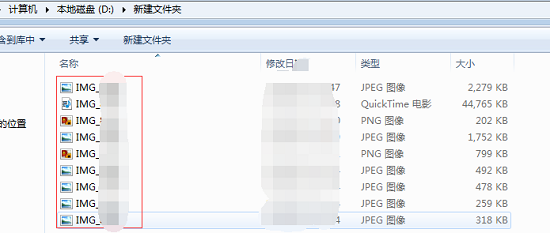如何快速导出苹果手机照片到电脑
的有关信息介绍如下:操作方法如下:
1.首先将手机与电脑通过数据线连接(如下图);

2.将数据线的一端插入电脑的USB接口(如下图);
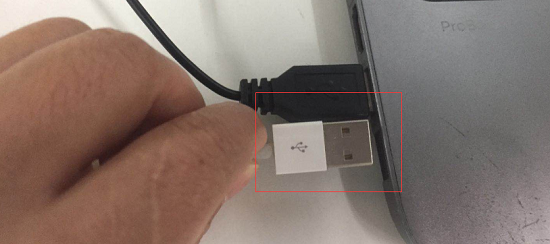
3.然后会在手机上弹出设置权限的提示,可以点击“允许”;
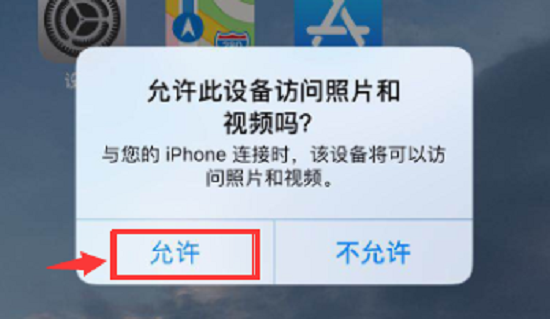
4.接着电脑会自动识别安装程序;
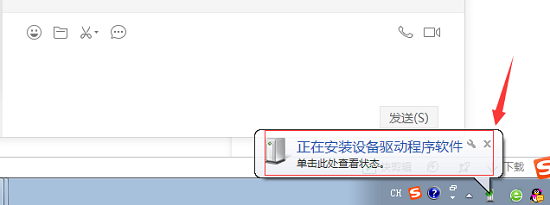
5.安装好后,会弹出导出照片和视频的对话,点击“导入图片和视频”;
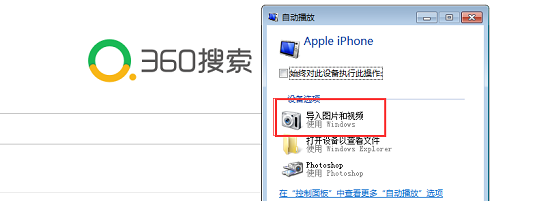
6.接着弹出文件内容需要编写名称,如果你输入2018032701,照片将自动在后面生成02,以此类推;
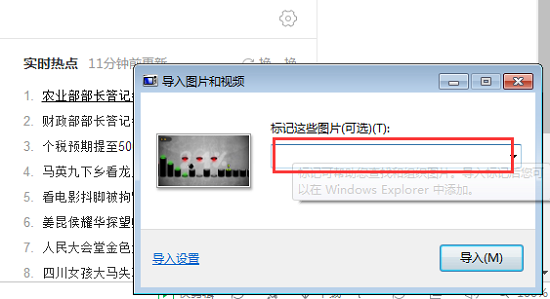
7.可以随意输入编号,如输入“111111111A”输入好后点击“导入”;
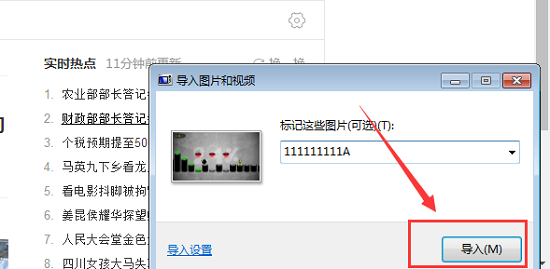
8.然后会提示正在导入照片,等待一段时间;
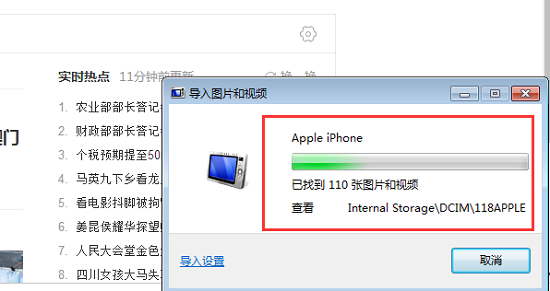
9.导入过程结束后就可以在电脑上查看到导入的照片了。
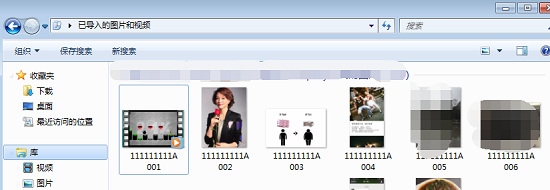
方法2
1.同样将手机与电脑通过数据线连接;

2.连接好后直接打开我的电脑,点击“计算机”;
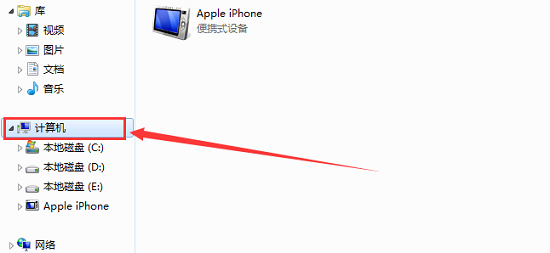
3.然后点击“便携式iPhone的文件盘”;
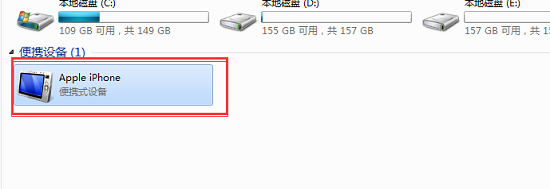
4.然后在这里显示手机内存容量,直接点击打开;
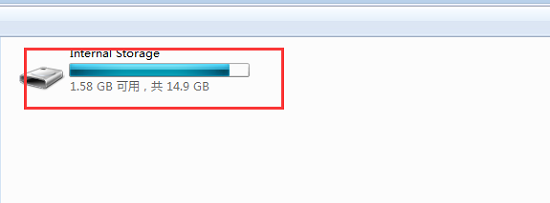
5.然后打开手机里的照片文件夹“DCIM”;
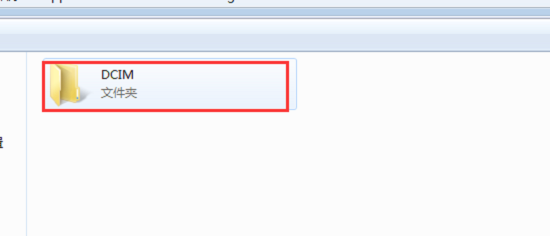
6.然后将里面的照片通过剪切或者复制的方式全部选中或者选择性导入;
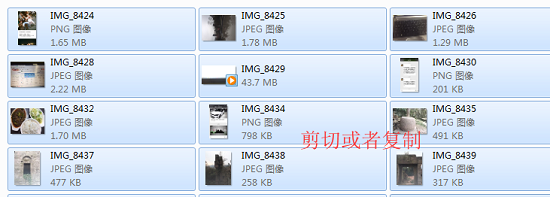
7.接着直接在电脑上粘贴就可以将照片导入电脑了。